Hoe 1 inch marges in Word 2010 in te stellen
Laatst bijgewerkt: 12 december 2016
Als je op de middelbare school of op de universiteit zit, heb je waarschijnlijk een lange paper in Word 2010 moeten schrijven. Je leraar of professor heeft waarschijnlijk ook een formaat dat ze prefereren voor deze documenten, en een van de vereisten heeft meestal betrekking op de grootte van de marges. In de meeste gevallen is dit bedoeld om studenten te bestrijden die proberen het papierformaat kunstmatig op te blazen door kleine wijzigingen aan te brengen in de lay-out van het document. Lees dus hieronder verder om te leren hoe u marges van 1 inch instelt in Microsoft Word 2010.
Maak 1 inch marges in Word 2010
Merk op dat u de grootte van uw marges op elk moment kunt wijzigen terwijl het document open is. De margewijziging wordt toegepast op elke pagina van uw document, dus u hoeft zich geen zorgen te maken over het handmatig aanpassen van de marges op elke pagina van een papier met meerdere pagina's.
Stap 1: Open Microsoft Word 2010 of dubbelklik op uw bestaande Word-document om het in Word 2010 te openen.
Stap 2: klik op het tabblad Pagina-indeling bovenaan het venster.

Stap 3: klik op Marges in het gedeelte Pagina-instelling van het venster en klik vervolgens op de optie Normaal .
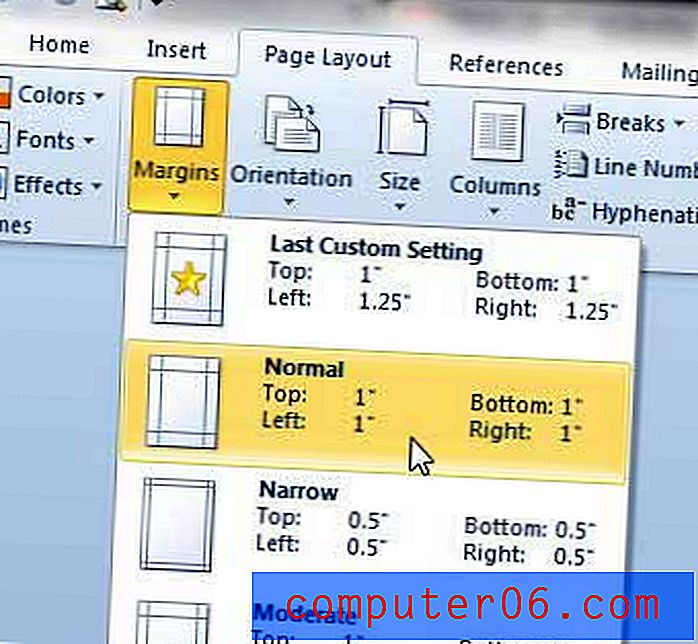
Aangezien dit een veel voorkomende documentlay-out is, heeft Microsoft een eenvoudige manier geboden om het in te stellen. Maar als u uw document zo moet instellen dat de marges slechts aan enkele zijden 1 inch zijn, maar niet allemaal, dan moet u aangepaste paginamarges gebruiken. U kunt dit artikel lezen voor meer informatie over aangepaste paginamarges.
Samenvatting - hoe u marges van één inch maakt in Microsoft Word
- Klik op het tabblad Pagina-indeling .
- Klik op de knop Marges in het gedeelte Pagina-instelling van het lint.
- Klik op de optie Normaal .
Als voor elk document dat u in Word 2010 maakt, marges van 1 inch nodig zijn, is het misschien gemakkelijker om die in te stellen als de standaardpaginamarges voor elk nieuw document dat u maakt. U kunt dit doen door deze stappen te volgen -
Stap 1: klik op het tabblad Pagina-indeling bovenaan het venster.
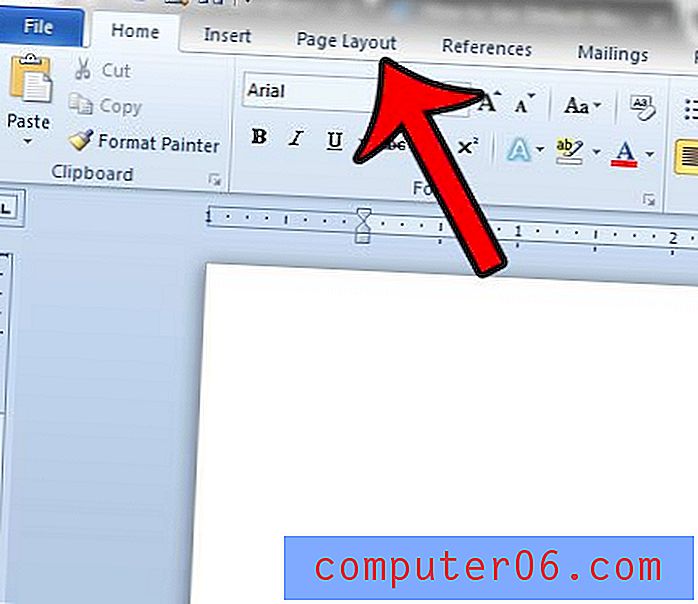
Stap 2: klik op de knop Marges en klik vervolgens op Aangepaste marges onder aan de lijst.
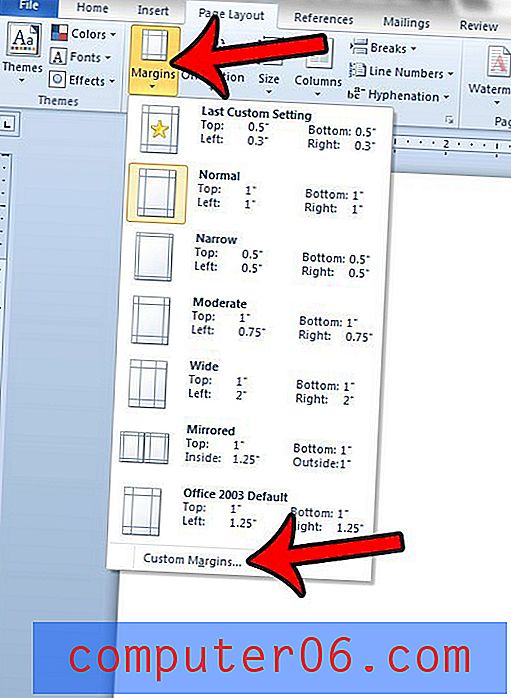
Stap 3: Controleer of de huidige marge-instellingen zijn wat u als standaard wilt gebruiken en klik vervolgens op de knop Als standaard instellen onder aan het venster.
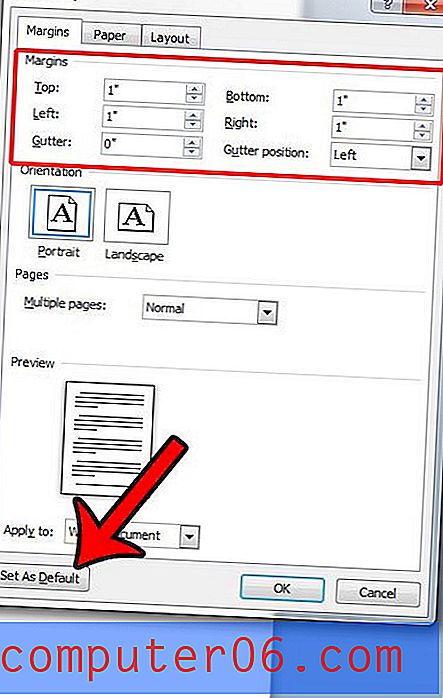
Stap 4: klik op de knop Ja om te bevestigen dat u de standaardinstellingen wilt wijzigen.
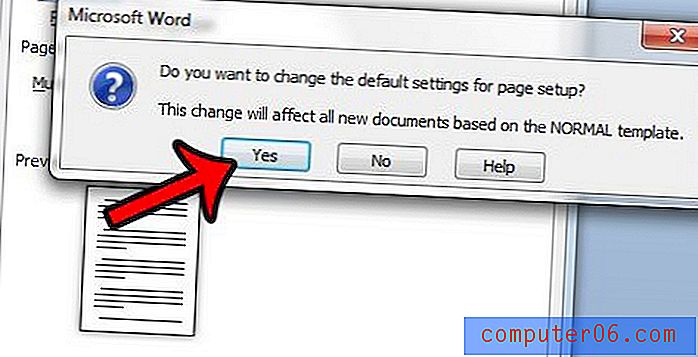
Deze instelling wordt toegepast op elk nieuw document dat u maakt dat de normale sjabloon gebruikt. Bestaande documenten of documenten die u van anderen ontvangt, gebruiken uw standaardinstellingen niet.
Korte samenvatting - Hoe u standaard één inch marges kunt instellen in Word 2010
- Klik op het tabblad Pagina-indeling .
- Klik op Marges en vervolgens op Aangepaste marges .
- Voer de gewenste standaardmarges in de velden Boven, Links, Onder en Rechts in en klik vervolgens op Als standaard instellen .
- Klik op Ja om de nieuwe standaardmarges te bevestigen.
Als je een onderzoekspaper aan het opzetten bent om in te leveren voor school, dan ben je misschien ook geïnteresseerd in het leren verwijderen van het paginanummer van je titelpagina. Klik hier om te leren hoe.
Lees dit artikel om uw marges in Word 2010 te wijzigen van inches naar centimeters.



